Nuta
Dostęp do tej strony wymaga autoryzacji. Możesz spróbować się zalogować lub zmienić katalog.
Dostęp do tej strony wymaga autoryzacji. Możesz spróbować zmienić katalogi.
W tym artykule użyjesz szablonu usługi Azure Resource Manager (szablonu usługi ARM) do utworzenia konta usługi Blob Storage, zasubskrybowania zdarzeń dla tego magazynu obiektów blob i wyzwolenia zdarzenia w celu wyświetlenia wyniku. Zazwyczaj użytkownik wysyła zdarzenia do punktu końcowego, w którym następuje przetwarzanie danych zdarzenia i są wykonywane akcje. Jednak aby uprościć ten artykuł, zdarzenia zostaną wysłane do aplikacji internetowej, która zbiera i wyświetla komunikaty.
Uwaga
Jeśli dopiero zaczynasz korzystać z usługi Azure Event Grid, zobacz Co to jest usługa Azure Event Grid , aby zapoznać się z omówieniem usługi przed rozpoczęciem pracy z tym samouczkiem.
Szablon usługi Azure Resource Manager to plik JavaScript Object Notation (JSON), który definiuje infrastrukturę i konfigurację projektu. W szablonie używana jest składnia deklaratywna. Możesz opisać zamierzone wdrożenie bez konieczności pisania sekwencji poleceń programowania w celu utworzenia wdrożenia.
Jeśli Twoje środowisko spełnia wymagania wstępne i masz doświadczenie w korzystaniu z szablonów ARM, wybierz przycisk Wdróż na platformie Azure. Szablon zostanie otwarty w witrynie Azure Portal.
Wymagania wstępne
Jeśli nie masz subskrypcji platformy Azure, przed rozpoczęciem utwórz bezpłatne konto.
Tworzenie punktu końcowego komunikatów
Przed zasubskrybowaniem zdarzeń w ramach usługi Blob Storage utwórzmy punkt końcowy dla komunikatów o zdarzeniach. Zazwyczaj w punkcie końcowym akcje są wykonywane na podstawie danych zdarzenia. Aby uprościć ten przewodnik Szybki start, wdrożysz wstępnie utworzoną aplikację internetową, która wyświetla komunikaty o zdarzeniach. Wdrożone rozwiązanie zawiera plan usługi App Service, aplikację internetową usługi App Service i kod źródłowy z repozytorium GitHub.
Wybierz pozycję Wdróż na platformie Azure w celu wdrożenia rozwiązania w subskrypcji. W witrynie Azure Portal podaj wartości parametrów.
Wdrożenie może potrwać kilka minut. Po pomyślnym wdrożeniu wyświetl aplikację internetową, aby upewnić się, że jest uruchomiona. W przeglądarce sieci Web przejdź do:
https://<your-site-name>.azurewebsites.netZostanie wyświetlona witryna, ale żadne zdarzenia nie są jeszcze do niej publikowane.
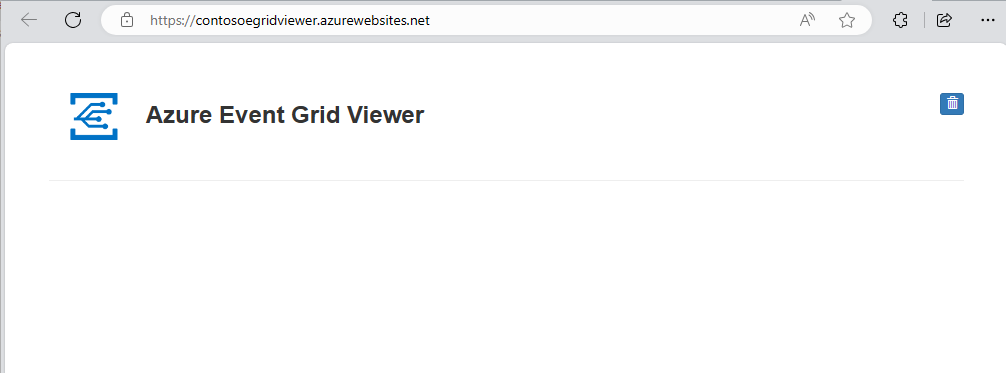
Przegląd szablonu
Szablon używany w tym przewodniku Szybki start jest jednym z szablonów szybkiego startu platformy Azure.
{
"$schema": "https://schema.management.azure.com/schemas/2019-04-01/deploymentTemplate.json#",
"contentVersion": "1.0.0.0",
"metadata": {
"_generator": {
"name": "bicep",
"version": "0.26.54.24096",
"templateHash": "17805408638569592847"
}
},
"parameters": {
"storageAccountName": {
"type": "string",
"defaultValue": "[format('storage{0}', uniqueString(resourceGroup().id))]",
"metadata": {
"description": "Provide a unique name for the Blob Storage account."
}
},
"location": {
"type": "string",
"defaultValue": "[resourceGroup().location]",
"metadata": {
"description": "Provide a location for the Blob Storage account that supports Event Grid."
}
},
"eventSubName": {
"type": "string",
"defaultValue": "subToStorage",
"metadata": {
"description": "Provide a name for the Event Grid subscription."
}
},
"endpoint": {
"type": "string",
"metadata": {
"description": "Provide the URL for the WebHook to receive events. Create your own endpoint for events."
}
},
"systemTopicName": {
"type": "string",
"defaultValue": "mystoragesystemtopic",
"metadata": {
"description": "Provide a name for the system topic."
}
}
},
"resources": [
{
"type": "Microsoft.Storage/storageAccounts",
"apiVersion": "2023-01-01",
"name": "[parameters('storageAccountName')]",
"location": "[parameters('location')]",
"sku": {
"name": "Standard_LRS"
},
"kind": "StorageV2",
"properties": {
"accessTier": "Hot",
"minimumTlsVersion": "TLS1_2",
"supportsHttpsTrafficOnly": true,
"allowBlobPublicAccess": false
}
},
{
"type": "Microsoft.EventGrid/systemTopics",
"apiVersion": "2023-12-15-preview",
"name": "[parameters('systemTopicName')]",
"location": "[parameters('location')]",
"identity": {
"type": "SystemAssigned"
},
"properties": {
"source": "[resourceId('Microsoft.Storage/storageAccounts', parameters('storageAccountName'))]",
"topicType": "Microsoft.Storage.StorageAccounts"
},
"dependsOn": [
"[resourceId('Microsoft.Storage/storageAccounts', parameters('storageAccountName'))]"
]
},
{
"type": "Microsoft.EventGrid/systemTopics/eventSubscriptions",
"apiVersion": "2023-12-15-preview",
"name": "[format('{0}/{1}', parameters('systemTopicName'), parameters('eventSubName'))]",
"properties": {
"destination": {
"properties": {
"endpointUrl": "[parameters('endpoint')]"
},
"endpointType": "WebHook"
},
"filter": {
"includedEventTypes": [
"Microsoft.Storage.BlobCreated",
"Microsoft.Storage.BlobDeleted"
]
}
},
"dependsOn": [
"[resourceId('Microsoft.EventGrid/systemTopics', parameters('systemTopicName'))]"
]
}
],
"outputs": {
"name": {
"type": "string",
"value": "[parameters('eventSubName')]"
},
"resourceId": {
"type": "string",
"value": "[resourceId('Microsoft.EventGrid/systemTopics/eventSubscriptions', parameters('systemTopicName'), parameters('eventSubName'))]"
},
"resourceGroupName": {
"type": "string",
"value": "[resourceGroup().name]"
},
"location": {
"type": "string",
"value": "[parameters('location')]"
}
}
}
Dwa zasoby platformy Azure są zdefiniowane w szablonie:
- Microsoft.Storage/storageAccounts: utwórz konto usługi Azure Storage.
- Microsoft.EventGrid/systemTopics: utwórz temat systemowy o określonej nazwie konta magazynu.
- Microsoft.EventGrid/systemTopics/eventSubscriptions: utwórz subskrypcję usługi Azure Event Grid dla tematu systemowego.
Wdrażanie szablonu
Wybierz następujący link, aby zalogować się do platformy Azure i otworzyć szablon. Ten szablon umożliwia utworzenie magazynu kluczy oraz wpisu tajnego.
Określ punkt końcowy: podaj adres URL aplikacji internetowej i dodaj
api/updatesgo do adresu URL strony głównej.Wybierz pozycję Kup , aby wdrożyć szablon.
Witryna Azure Portal służy tutaj do wdrażania szablonu. Możesz również użyć programu Azure PowerShell, interfejsu wiersza polecenia platformy Azure i interfejsu API REST. Aby dowiedzieć się więcej o innych metodach wdrażania, zobacz Wdrażanie szablonów.
Uwaga
Więcej przykładów szablonów usługi Azure Event Grid można znaleźć tutaj.
Weryfikowanie wdrożenia
Wyświetl aplikację sieci Web ponownie i zwróć uwagę, że zdarzenie sprawdzania poprawności subskrypcji zostało do niej wysłane. Wybierz ikonę oka, aby rozwinąć dane zdarzenia. Usługa Event Grid wysyła zdarzenie weryfikacji, aby w punkcie końcowym mogło nastąpić sprawdzenie, czy dane zdarzenia mają być odbierane. Aplikacja internetowa zawiera kod do sprawdzania poprawności subskrypcji.
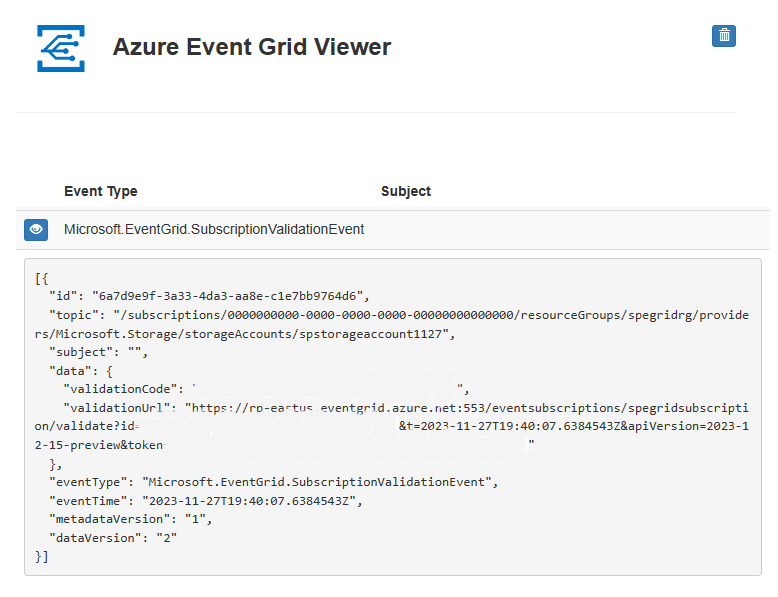
Teraz wyzwólmy zdarzenie, aby zobaczyć, jak usługa Event Grid dystrybuuje komunikat do punktu końcowego.
Zdarzenie magazynu Blob Storage jest wyzwalane przez przekazanie pliku. Plik nie wymaga żadnej określonej zawartości. W artykule założono, że masz plik o nazwie testfile.txt, ale możesz użyć dowolnego pliku.
Po przekazaniu pliku do usługi Azure Blob Storage usługa Event Grid wysyła komunikat do punktu końcowego skonfigurowanego podczas subskrybowania. Komunikat jest w formacie JSON i zawiera tablicę z co najmniej jednym zdarzeniem. W poniższym przykładzie komunikat JSON zawiera tablicę z jednym zdarzeniem. Wyświetl aplikację internetową i zwróć uwagę, że otrzymano zdarzenie utworzone przez obiekt blob.
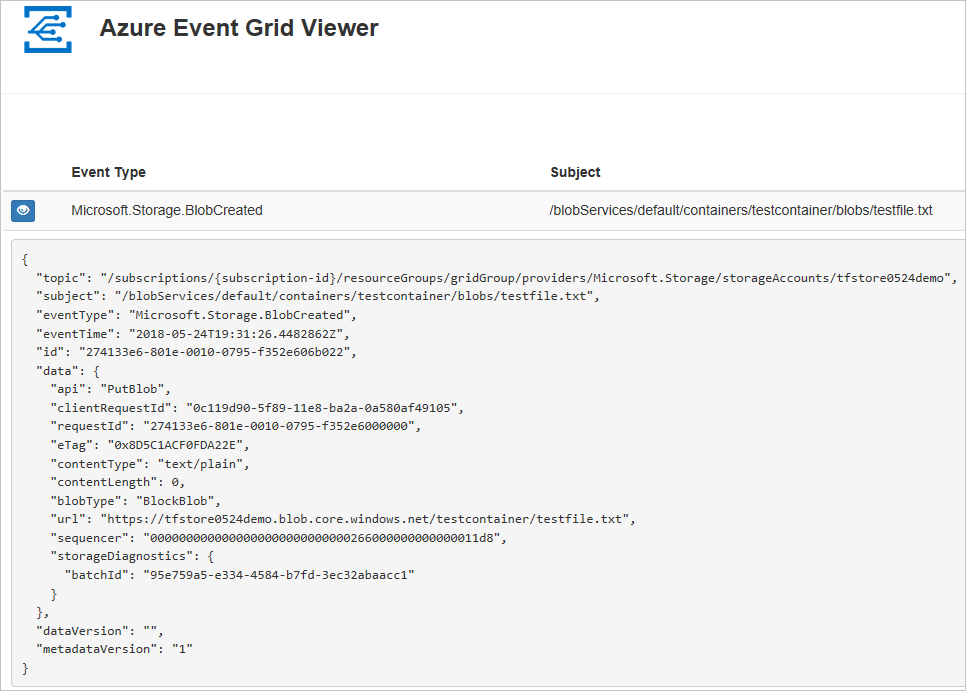
Czyszczenie zasobów
Gdy grupa zasobów nie będzie już potrzebna, usuń grupę zasobów.
Następne kroki
Aby uzyskać więcej informacji na temat szablonów usługi Azure Resource Manager, zobacz następujące artykuły:
